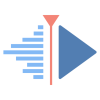FUNIX
Mettez un manchot dans votre PC
Étalonnage vidéo avec Kdenlive
Dernière modification 2 août 2024
(ce document est disponible au format pdf dans la rubrique téléchargement)
(ce document est disponible au format pdf dans la rubrique téléchargement)
Objet
Cette page fait partie d'un tutoriel pour expliquer le montage vidéo avec kdenlive et qui comprend les rubriques suivantes :
Ce qu'on appelle l'étalonnage vidéo
est souvent la dernière étape du montage, la finition en quelque
sorte, il permet de modifier le contraste, la luminosité ou les
couleurs de votre vidéo pour lui donner un rendu particulier. kdenlive
offre des outils puissants et pas forcément très simple d'utilisation.
En basculant le mode d'affichage en couleur, on peut voir sur la
gauche les principaux outils d'analyse, du haut vers le bas ainsi que
l'histogramme sur la droite.
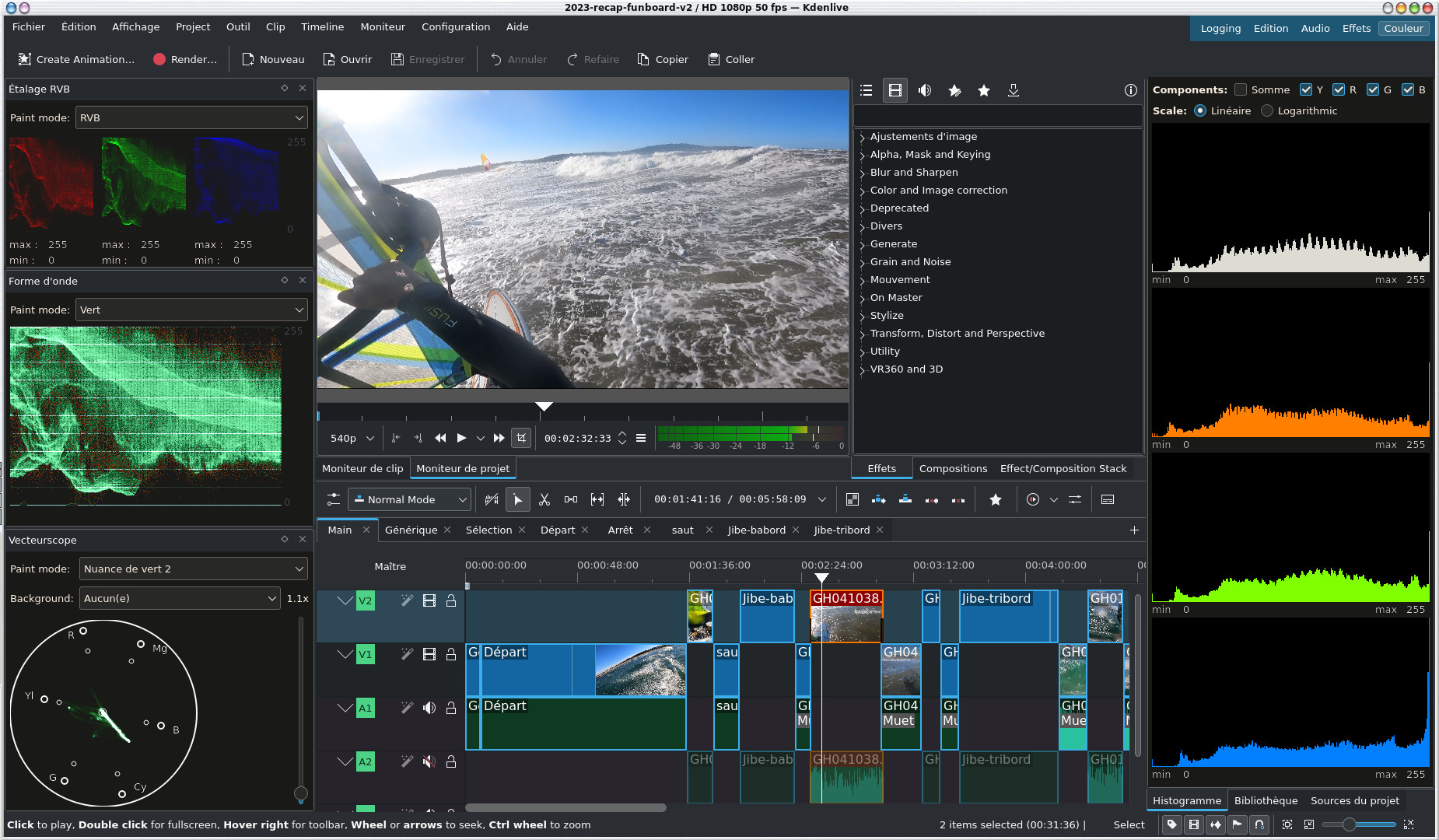
- l'étalage RVB: une image est constituée d'un mélange des couleurs primaires Rouge, Vert et Bleu, cet outil permet de visualiser la distribution de ses 3 composantes, on appelle ça la chrominance.
- la forme d’onde: qui donne la luminosité de l'image ou luminance
- le vecteurscope: qui permet d'afficher une roue chromatique pour apporter des corrections colorimétriques à l'image, une couleur saturée (intense) sera plus éloignée du centre au contraire d'une image terne qui sera plus proche du centre.
- l'histogramme : ces courbes donnent l'histogramme de la
luminance de chaque composante de couleur de la vidéo, la
luminance évolue de 0 à 255 sur l'axe des abscisses, l'ordonnée
correspond aux nombres de pixels avec la luminance concernée sur
l'image sélectionnée en cours. En gros à 0, l'image n'a aucune
luminance, elle est donc noire et à 255, la couleur est très
intense.
Le réglage de tout cela est très
complexe je ne peux que vous renvoyer pour l'instant au manuel (en
anglais) de kdenlive (Manuel
sur l'histogramme, Manuel
sur l'étalage RVB et la forme d'onde, Manuel
sur le vecteurscope).
Pour faire simple on pourra se
contenter d'appliquer certains effets de correction de couleur comme
la balance des blancs ou appliquer un modèle de LUT (Look Up Table)
qui est un ensemble de valeurs préconfigurées pour modifier le rendu
de la vidéo. On utilisera l'effet Apply LUT, 4 modèles sont
disponibles par défaut.
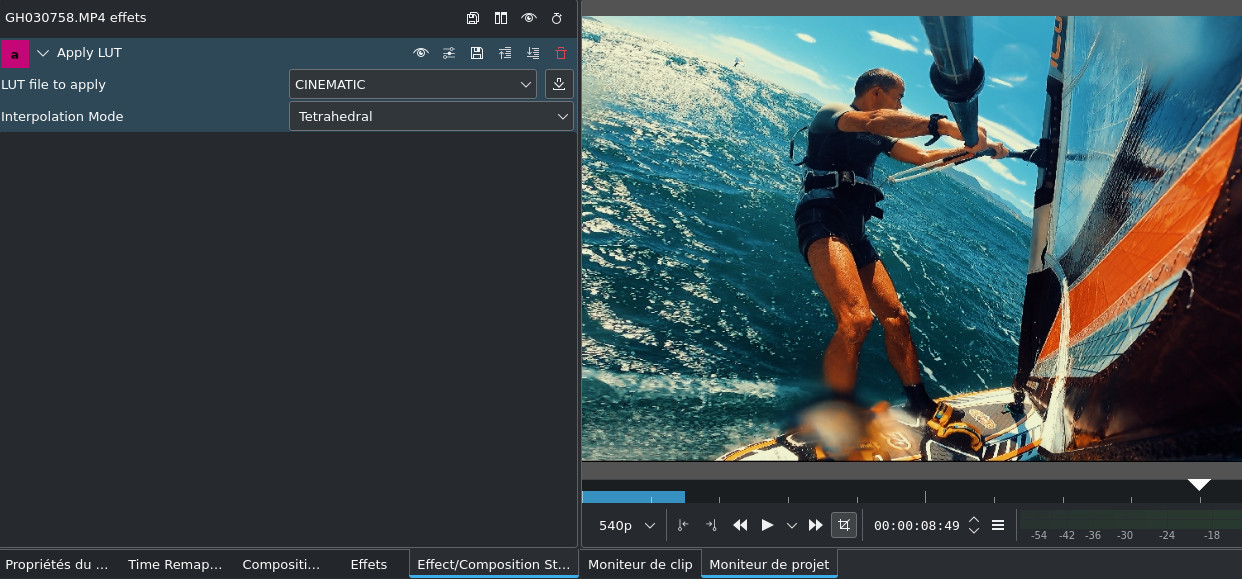
En cliquant sur le bouton
 on pourra télécharger d'autres modèles mis à
disposition de la communauté ou sinon on peut en trouver sur
internet, kdenlive prend en charge les LUT créés par After
Effects (.3dl), Iriadas (.cube), DaVinci Resolve (.dat)
et Pandora (.m3d) qu'on peut télécharger en choisissant Custom...
dans la liste déroulante des modèles. Des sites comme celui-ci
en propose en téléchargement, il faudra s'enregistrer mais cela vaut
le coup.
on pourra télécharger d'autres modèles mis à
disposition de la communauté ou sinon on peut en trouver sur
internet, kdenlive prend en charge les LUT créés par After
Effects (.3dl), Iriadas (.cube), DaVinci Resolve (.dat)
et Pandora (.m3d) qu'on peut télécharger en choisissant Custom...
dans la liste déroulante des modèles. Des sites comme celui-ci
en propose en téléchargement, il faudra s'enregistrer mais cela vaut
le coup.
| Retour page d'accueil FUNIX] |
 Accueil
Accueil Linux
Linux Unix
Unix Téléchargement
Téléchargement